格式化的doc文件闪电恢复软件怎么恢复
更新日期:2022年07月04日
品牌型号:联想GeekPro
系统:win10 1909 64位企业版
软件版本:闪电数据恢复软件 7.3.6
运行闪电数据恢复软件,鼠标左键点击误格式化恢复按钮,然后再点开始恢复按钮。
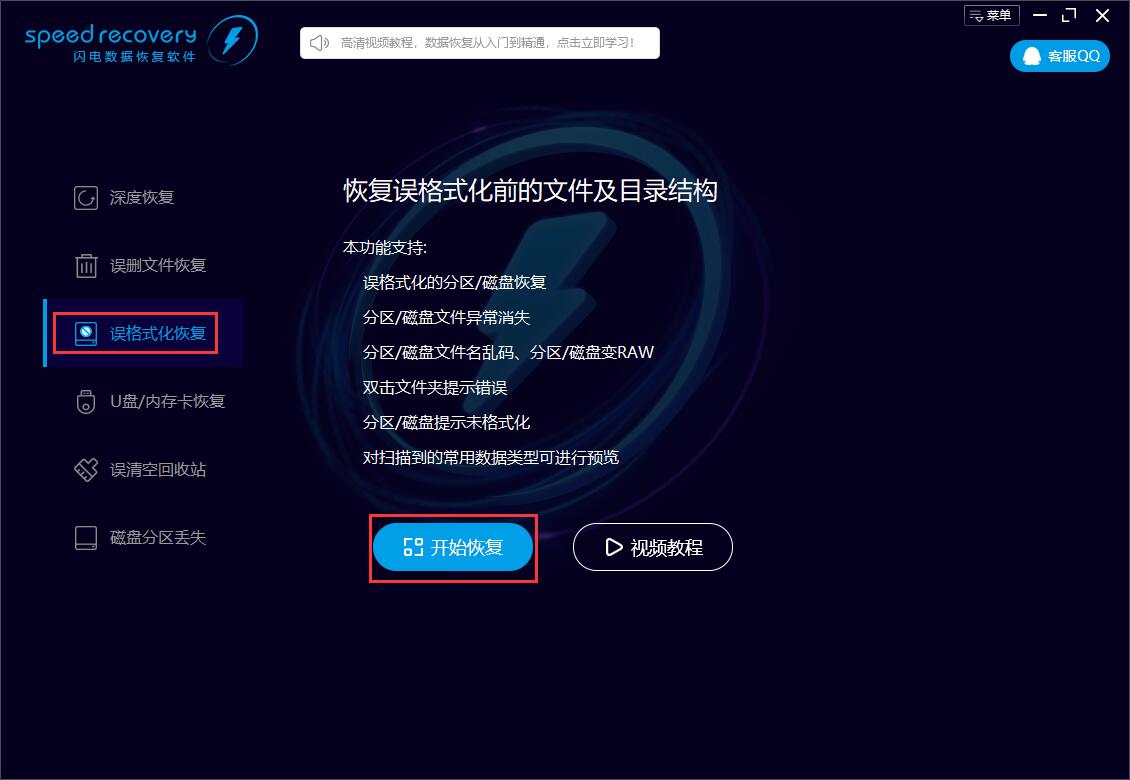
双击需要恢复数据的磁盘或分区,弹出是否立即扫描的窗口,点击是以后即可开始扫描数据。
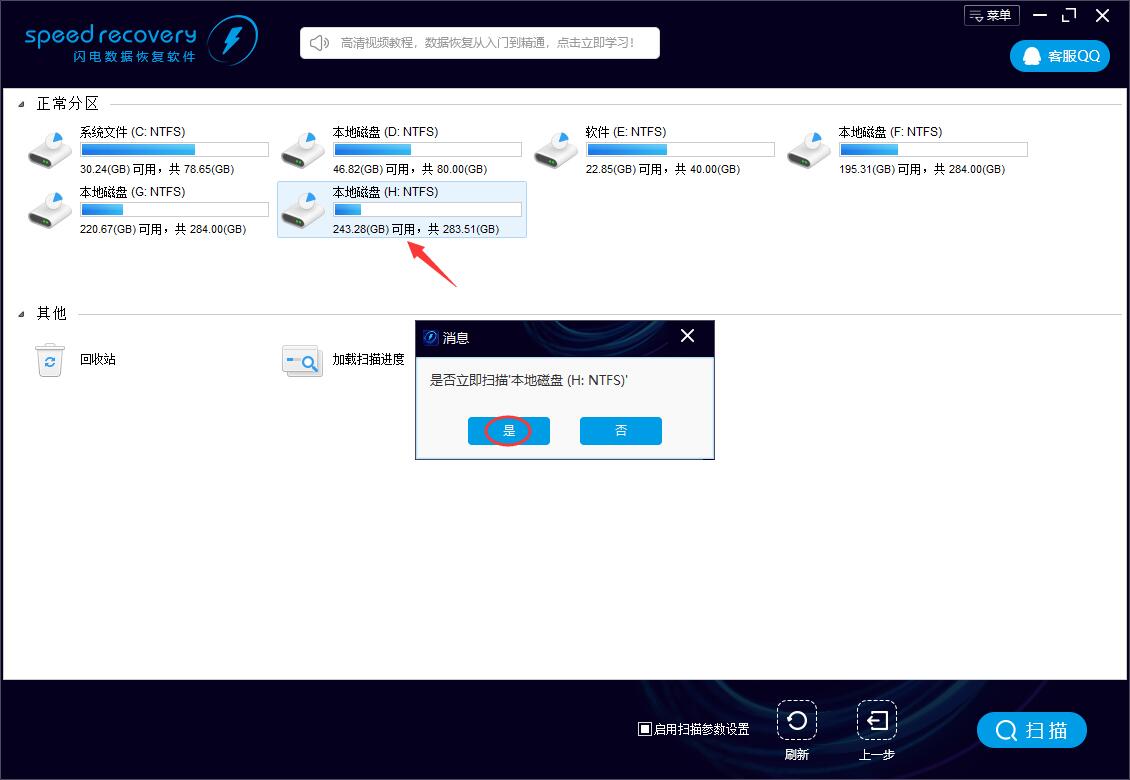
正在扫描文件中,软件已经找到很多文件。可点击文件搜索,通过输入后缀名点doc快速查找文件。
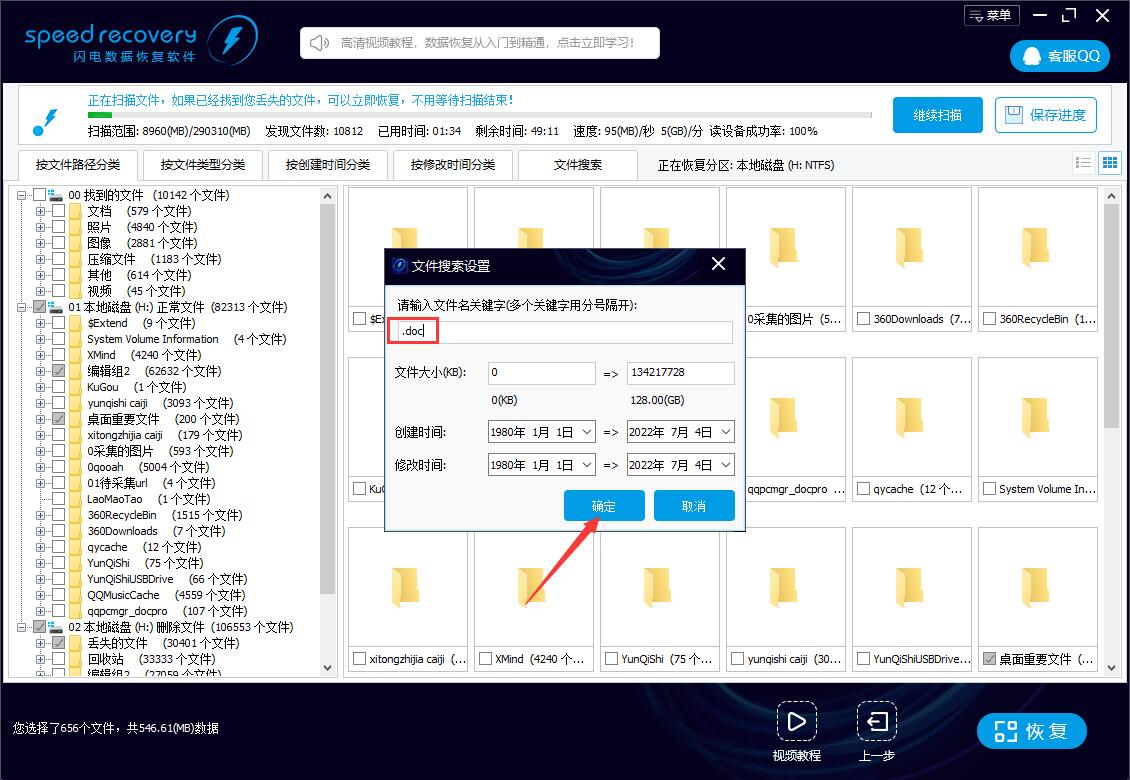
用鼠标左键点击树形控件或列表控件上的小方框,勾选需要恢复的doc文件,然后单击恢复按钮。
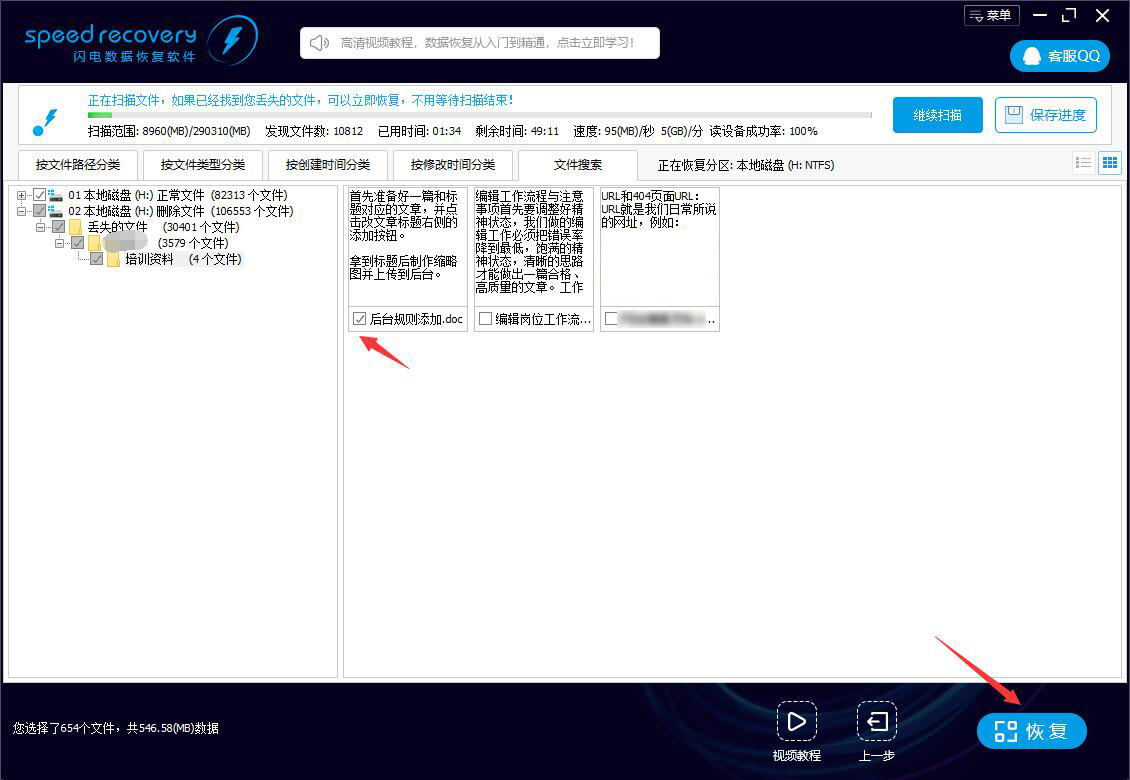
点击选择目录按钮,选择恢复的文件保存在哪个目录,然后点确定按钮。
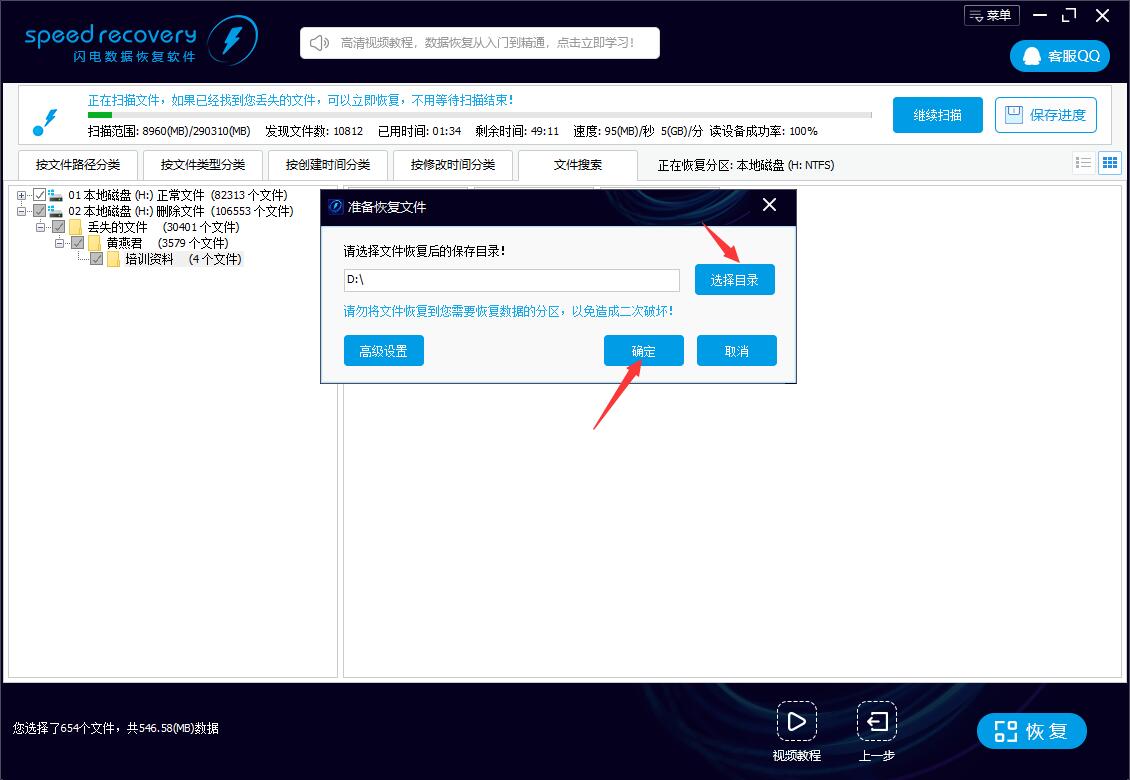
恢复完成,弹出提示信息。点前往恢复文件夹,可以到恢复文件夹看刚才恢复的文件。
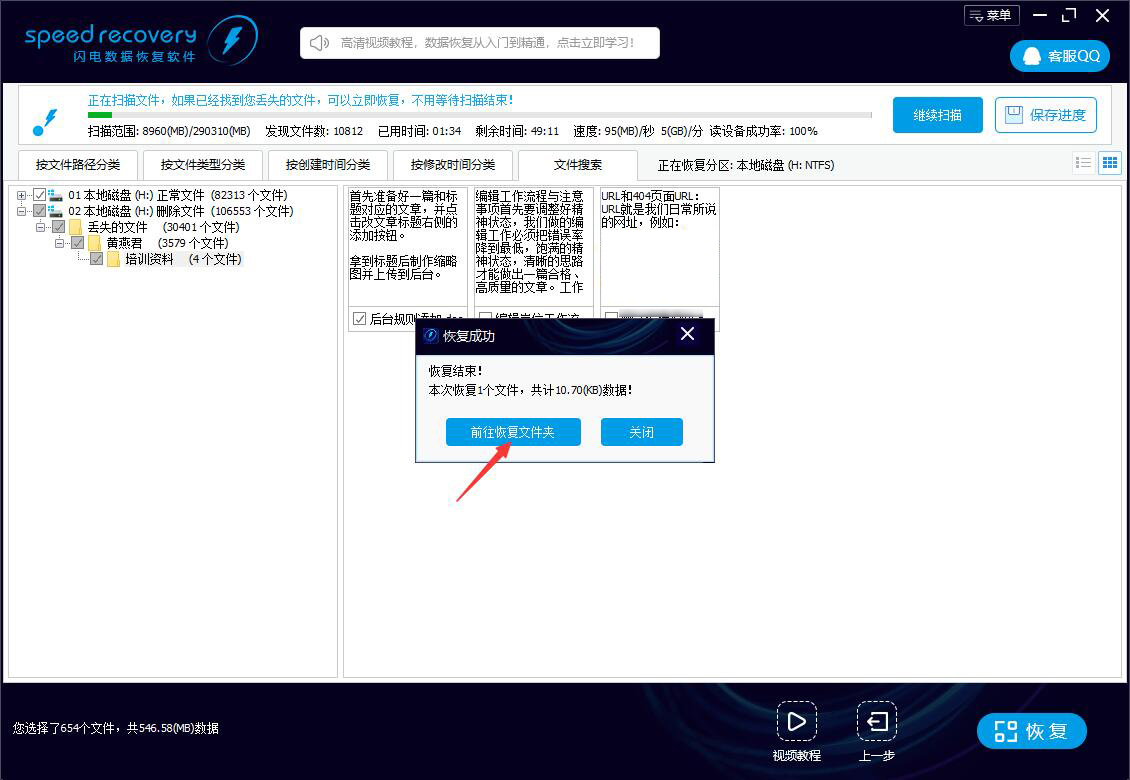
责任编辑:云骑士数据恢复官网
推荐阅读
swf文件恢复 删除的swf文件赤兔数据恢复如何恢复
2022-07-22
迷你兔恢复的视频打不开 迷你兔恢复的视频无法打开
2022-03-03
移动硬盘数据丢失如何找回 移动硬盘的文件丢失怎么找回
2022-04-14
删除的zip恢复 zip文件删除后都叫兽数据恢复怎么恢复
2022-07-29
wmv格式视频恢复 数据恢复精灵如何恢复删掉的wmv视频
2022-08-02
文件被回收站清空怎么办 如何找回被清空的回收站文件
2022-04-18
强力数据恢复软件怎么恢复误格式化硬盘数据 误格式化硬盘数据恢复教程
2022-03-11
佳能相机数据丢失怎么办 佳能相机怎么找回数据
2022-04-12
闪电数据恢复软件恢复重分区导致的分区丢失
2022-01-04
d盘丢失数据怎么恢复 电脑d盘数据丢失怎么找回
2022-04-11
热门标签

您好!手机端应用开发中......
请移步到云骑士数据恢复电脑端下载客户端
官网地址:https://www.yqssjhf.com/
在线客服qq:1283757212
联系电话:17875514452
工作时间:9:00-18:00
请移步到云骑士数据恢复电脑端下载客户端
官网地址:https://www.yqssjhf.com/
在线客服qq:1283757212
联系电话:17875514452
工作时间:9:00-18:00
